วิดีโอ
วนซ้ำวิดีโอด้วย Adobe Premiere Pro
การทำซ้ำสามารถเป็นเครื่องมือทางศิลปะที่เหมาะสำหรับใช้เพิ่มความน่าตื่นตาตื่นใจให้กับวิดีโอได้ ใช้ Adobe Premiere Pro เพื่อเปลี่ยนเพียงวิดีโอเดียวให้กลายเป็นคลิปวิดีโอแบบวนซ้ำที่มีความยาวเท่าใดก็ได้

ทำไมถึงต้องวนซ้ำวิดีโอ
วิดีโอแบบวนซ้ำจะสร้างเนื้อหาบนเว็บ มิวสิกวิดีโอ วิดีโอการตลาด โพสต์บนโซเชียลมีเดีย และอื่นๆ อีกมากมายที่น่าดึงดูดใจ ซึ่งช่วยให้คุณเพิ่มสไตล์ให้กับการเคลื่อนไหวง่ายๆ หรือเพิ่มความโดดเด่นให้กับฟุตเทจการสอนโดยแสดงสิ่งเหล่านั้นซ้ำแล้วซ้ำอีก
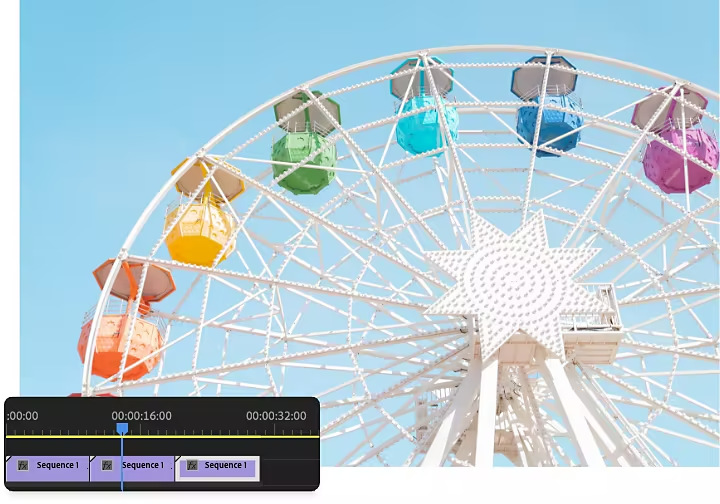
วิธีการวนซ้ำวิดีโอใน Premiere Pro
ถึงแม้จะไม่มีปุ่มวิดีโอแบบวนซ้ำใน Premiere Pro แต่คุณก็สามารถสร้างวิดีโอแบบวนซ้ำได้ในไม่กี่นาทีโดยการตัดต่อเพื่อสร้างสำเนาคลิปซึ่งเล่นซ้ำแล้วซ้ำอีกเพื่อให้ดูเหมือนกับว่าวิดีโอนั้นวนซ้ำ
1. เพิ่มคลิปเข้าไป:
เปิด Premiere Pro และคลิกที่ New Project ในหน้าจอเริ่มต้น จากนั้นแตะที่ Add Media เพื่ออัปโหลดวิดีโอของคุณ Premiere Pro รองรับไฟล์วิดีโอประเภทต่างๆ รวมถึง MOV, M4V และ MP4
2. ตัดแต่งคลิป
ตัดคลิปของคุณให้เหลือแค่ส่วนที่ต้องการวนซ้ำ
3. ทำสำเนาคลิป:
ไฮไลต์คลิปของคุณและกดปุ่ม Ctrl+C (Windows) หรือ Command+C (Mac) เพื่อคัดลอกคลิป จากนั้นกดปุ่ม Ctrl+V หรือ Command+V เพื่อวางสำเนาคลิปลงบนไทม์ไลน์ ทำขั้นตอนนี้ซ้ำเรื่อยๆ มากเท่าที่คุณต้องการเพื่อให้ได้วิดีโอที่มีความยาวตามที่คุณต้องการ
4. สร้างการเปลี่ยนฉากให้กับคลิป:
คลิกและลากเพื่อไฮไลต์คลิปทั้งหมดบนไทม์ไลน์ เปิดแผง Effects ทางด้านขวา และลาก Transition ลงบนไทม์ไลน์เพื่อทำให้การเปลี่ยนระหว่างคลิปดูนุ่มนวลยิ่งขึ้น Cross Dissolve เป็นตัวเลือกที่ยอดเยี่ยมสำหรับกรณีนี้
5. ส่งออกคลิป:
ส่งออกโปรเจกต์ของคุณ
https://main--cc--adobecom.hlx.page/cc-shared/fragments/seo-articles/premiere-pro-create-card
ยกระดับวิดีโอแบบวนซ้ำของคุณให้ล้ำไปอีกขั้น
ลองใช้ตัวเลือกการแก้ไขขั้นสูงเหล่านี้เพื่อทำให้วิดีโอแบบวนซ้ำของคุณโดดเด่นอย่างแท้จริง
สร้างวิดีโอแบบวนซ้ำที่เล่นไปข้างหน้าแล้วเล่นย้อนกลับ
คุณสามารถสร้างคลิปวิดีโอย้อนกลับได้ใน Premiere Pro ทำซ้ำวิดีโอของคุณแล้วสร้างคลิปวิดีโอย้อนกลับทุกคลิปสลับกันไปให้เกิดเอฟเฟกต์สนุกๆ ที่การเคลื่อนไหวจะเล่นไปข้างหน้า จากนั้นก็จะเล่นย้อนกลับ ซ้ำไปเรื่อยๆ
สร้างภาพเคลื่อนไหวที่ล้ำเกินจริงใน Premiere Pro
ซีเนมากราฟคือ GIF ที่ใส่ความเป็นศิลปะยิ่งขึ้น โดยส่วนหนึ่งของคลิปจะเคลื่อนไหวต่างจากส่วนอื่นๆ และวนซ้ำเป็นภาพเคลื่อนไหวดั่งฝันซึ่งดูไม่มีสิ้นสุด ดูข้อมูลเพิ่มเติมเกี่ยวกับซีเนมากราฟและวิธีสร้างซีเนมากราฟด้วยบทช่วยสอนนี้
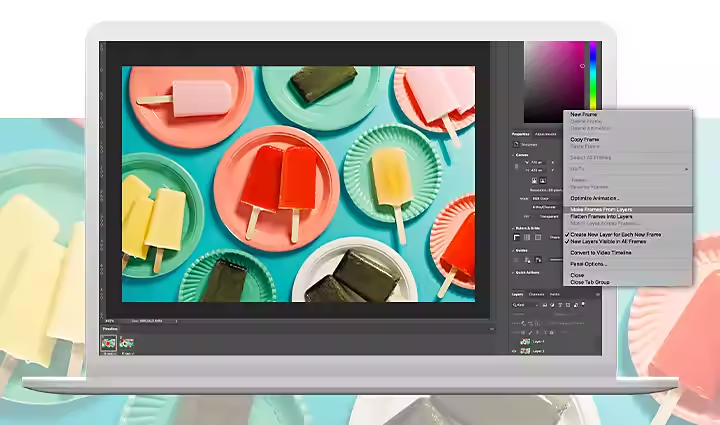
กำลังมองหาวิธีสร้าง GIF อยู่ใช่หรือไม่ ไปยัง Photoshop เลย
หากคุณต้องการเล่นวิดีโอที่เล่นซ้ำแบบไม่รู้จบ เช่น สำหรับเว็บเพจหรืองานนำเสนอ GIF คุณภาพสูงคือคำตอบ ปฏิบัติตามคำแนะนำเหล่านี้เพื่อสร้าง GIF ภาพเคลื่อนไหวจากรูปภาพหรือวิดีโอใน Adobe Photoshop
ทำไมถึงต้องวนซ้ำวิดีโอด้วย Premiere Pro
คุณอาจได้รับการล่อตาล่อใจให้อยากใช้โปรแกรมสร้างวิดีโอแบบวนซ้ำทางออนไลน์ฟรีในการวนซ้ำไฟล์วิดีโออย่างรวดเร็ว แต่โปรแกรมแก้ไขวิดีโอที่ครบครันคือคำตอบที่ดีกว่าในการสร้างวิดีโอแบบวนซ้ำที่มีคุณภาพระดับมืออาชีพ ไม่ติดลายน้ำ และสามารถส่งออกได้ในอัตราส่วนที่หลากหลายสำหรับแพลตฟอร์มต่างๆ
ไม่มีรูปภาพหรือฟุตเทจต้นฉบับให้ใช้ใช่ไหม ค้นหาแอสเซทภาพนิ่งและวิดีโอดีๆ ใน Adobe Stock เพื่อสร้างวิดีโอแบบวนซ้ำสุดสร้างสรรค์ตามจินตนาการของคุณ ตัวเลือกนั้นมีไม่จำกัด
